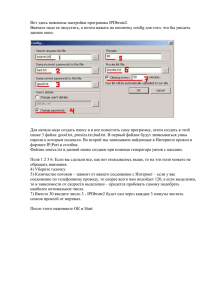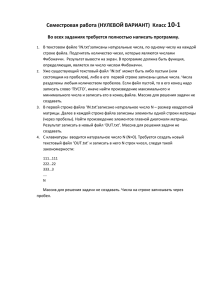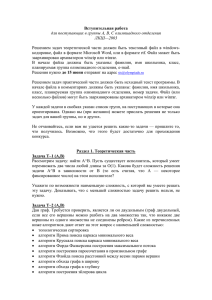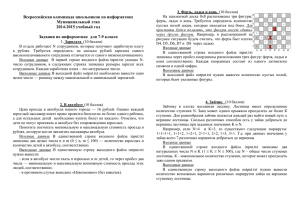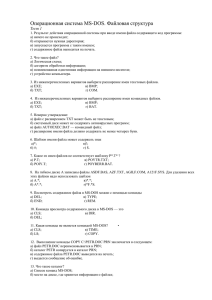Лабораторная работа № 2-3
реклама
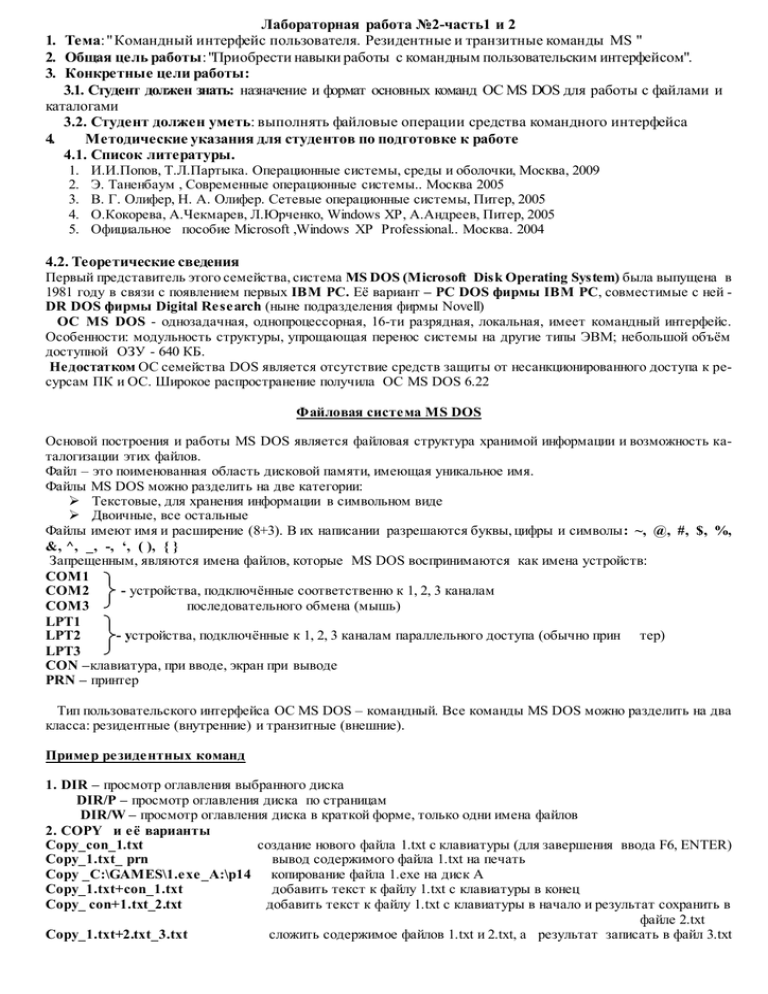
Лабораторная работа №2-часть1 и 2
1. Тема: " Командный интерфейс пользователя. Резидентные и транзитные команды MS "
2. Общая цель работы: "Приобрести навыки работы с командным пользовательским интерфейсом".
3. Конкретные цели работы:
3.1. Студент должен знать: назначение и формат основных команд ОС MS DOS для работы с файлами и
каталогами
3.2. Студент должен уметь: выполнять файловые операции средства командного интерфейса
4.
Методические указания для студентов по подготовке к работе
4.1. Список литературы.
1.
2.
3.
4.
5.
И.И.Попов, Т.Л.Партыка. Операционные системы, среды и оболочки, Москва, 2009
Э. Таненбаум , Современные операционные системы.. Москва 2005
В. Г. Олифер, Н. А. Олифер. Сетевые операционные системы, Питер, 2005
О.Кокорева, А.Чекмарев, Л.Юрченко, Windows XP, А.Андреев, Питер, 2005
Официальное пособие Microsoft ,Windows XP Professional.. Москва. 2004
4.2. Теоретические сведения
Первый представитель этого семейства, система MS DOS (Microsoft Disk Operating System) была выпущена в
1981 году в связи с появлением первых IBM PC. Еѐ вариант – PC DOS фирмы IBM PC, совместимые с ней DR DOS фирмы Digital Research (ныне подразделения фирмы Novell)
ОС MS DOS - однозадачная, однопроцессорная, 16-ти разрядная, локальная, имеет командный интерфейс.
Особенности: модульность структуры, упрощающая перенос системы на другие типы ЭВМ; небольшой объѐм
доступной ОЗУ - 640 КБ.
Недостатком ОС семейства DOS является отсутствие средств защиты от несанкционированного доступа к ресурсам ПК и ОС. Широкое распространение получила ОС MS DOS 6.22
Файловая система MS DOS
Основой построения и работы MS DOS является файловая структура хранимой информации и возможность каталогизации этих файлов.
Файл – это поименованная область дисковой памяти, имеющая уникальное имя.
Файлы MS DOS можно разделить на две категории:
Текстовые, для хранения информации в символьном виде
Двоичные, все остальные
Файлы имеют имя и расширение (8+3). В их написании разрешаются буквы, цифры и символы: ~, @, #, $, %,
&, ^, _, -, ‘, ( ), { }
Запрещенным, являются имена файлов, которые MS DOS воспринимаются как имена устройств:
COM1
COM2
- устройства, подключѐнные соответственно к 1, 2, 3 каналам
COM3
последовательного обмена (мышь)
LPT1
LPT2
- устройства, подключѐнные к 1, 2, 3 каналам параллельного доступа (обычно прин тер)
LPT3
CON –клавиатура, при вводе, экран при выводе
PRN – принтер
Тип пользовательского интерфейса ОС MS DOS – командный. Все команды MS DOS можно разделить на два
класса: резидентные (внутренние) и транзитные (внешние).
Пример резидентных команд
1. DIR – просмотр оглавления выбранного диска
DIR/P – просмотр оглавления диска по страницам
DIR/W – просмотр оглавления диска в краткой форме, только одни имена файлов
2. COPY и еѐ варианты
Copy_con_1.txt
создание нового файла 1.txt с клавиатуры (для завершения ввода F6, ENTER)
Copy_1.txt_ prn
вывод содержимого файла 1.txt на печать
Copy _С:\GAMES\1.exe_A:\p14 копирование файла 1.exe на диск А
Copy_1.txt+con_1.txt
добавить текст к файлу 1.txt с клавиатуры в конец
Copy_ con+1.txt_2.txt
добавить текст к файлу 1.txt с клавиатуры в начало и результат сохранить в
файле 2.txt
Copy_1.txt+2.txt_3.txt
сложить содержимое файлов 1.txt и 2.txt, а результат записать в файл 3.txt
Для работы с группой файлов, используются символы-заменители:
несколько различных символов обозначают «*», один различный символ обозначают «?»
Например:
А*.txt
Group?17.txt
A.*
Copy_A:\*.*_C:\
3. TYPE – просмотр содержимого файла
4. RENAME – переименование файла
5. DEL – удаление файла
6. VOL – просмотр метки тома
Type_имя файла
Ren_1.txt_2.doc
Del_имя файла
Пример транзитных команд
1. FORMAT – форматирование диска
Format_имя диска
Format_A:/t:80/n:9 с указанием числа дорожек(t) и секторов на дорожке(n)
Format _A:/S - системное форматирование
2. SYS - перенос системных файлов
Sys_C:_A:
- перенос ОС с диска С на диск А.
3.CHKDSK проверка правильности файловой системы диска
4. ATTRIB – просмотр или изменение атрибутов файла
Attrib_(+ или -)_ R_имя файла
установить/снять атрибуты
R –read only – только для чтения
H - hidden - скрытый
A – arhiv – неархивный
S – system - системный
5. FIND – поиск подстрок
Find_”подстрока” имя файла
/N – с выводом номеров строк, содержащих подстроку
/I – игнорировать регистр
6. FC – сравнение файлов
/B – побайтное сравнение
/L – построчное сравнение
Fc_имя файла1_имя файла2
7. MEM - вывод карты памяти
8. LABEL – изменение метки тома
Набрав имя команды со знаком «/?» можно получить подсказку MS DOS
Команды для работы с каталогами
Группу файлов, объединѐнных по какому-либо признаку, называют каталогом. У каталога есть имя, но
нет расширения. На экране имена каталогов отображаются большими буквами. Корневым называют
тот каталог, который содержит все каталоги и файлы диска. Текущим называют каталог, активный в
данный момент. Вложенность каталогов, называют деревом каталогов. Для работы с каталогами используют резидентные команды:
1. Md – создание нового каталога
Md_ P16
2.CD – переход в указанный каталог
Сd_р14
Сd_... – возврат в предыдущий каталог
Cd\ - возврат в корневой каталог
3. Rd – удаление каталога
Rd_Р14
4.3. Вопросы для повторения
1. Особенности файловой системы MS DOS.
2. Какие варианты действий выполняет команда COPY?
3. Что происходит во время форматирования диска?
4. Структура каталогов в MS DOS ?
5. Контроль и коррекция знаний студентов
5.1.Задания к выполнению лабораторной работы, часть1
1. Выведите на экран оглавление винчестера (диск С:)
2. Просмотрите оглавление винчестера по страницам
3. Сколько свободного и занятого места на диске С:? Какой общий объем винчестера?
Выведите оглавление всех файлов с расширением сом
Создайте каталог на диске С: с именем вашей группы (например P12)
Убедитесь, что каталог создался. Перейдите в этот каталог
В своѐм каталоге создайте файл с именем вашей группы (например, P12.txt)
Наберите текст:
Дисциплина: «Операционные системы и среды»
Тема: " Операционная система MS DOS "
Лабораторная работа №2
" Командный интерфейс ОС MS DOS" , часть1
Сохраните файл
9. Убедитесь в том, что файл образовался, запишите его характеристики – объѐм, время и дату создания
10. .Выведите содержимое своего файла на экран
11. Переименуйте свой файл, в файл с именем OC.txt
12. Убедитесь в том, что файл переименовался
13. Выведите файл на печать.
14. Выйдите из своего каталога, в корневой каталог винчестера
15. Создайте на винчестере новый каталог - COMANDI, войдите в него.
16. В каталоге COMANDI , создайте новый файл - comandi.txt.
17. Наберите текст
Команды для работы с файлами
Dir -………………………
Сору - ……………………
Опишите все команды для работы с файлами
…………………………….
Команды для работы с каталогами
……………………………….
……………………………….
Опишите все команды для работы с каталогами
Сохраните текст.
18. Выведете содержимое файла comandi.txt на экран
19. Переименуйте файл comandi.txt в ОС1.txt
20. Выведите файл на печать
21. Выйдите из своего каталога, в корневой каталог диска С:
22. Сколько свободного места осталось на диске С:?
23. Просмотрите метку диска
24. Просмотрите текущую дату. Измените дату (например, на дату вашего рождения) и верните текущую.
24.Просмотрите текущее время. Измените его и верните исходное
25.Очистите экран.
26. Просмотрите версию Операционной системы, с которой вы работаете
27. Удалите созданные вами каталоги(предварительно удалив все файлы из них)
28. Оформите отчет (ответы в виде команд с описанием на все вопросы задания)
4.
5.
6.
7.
8.
Контрольные вопросы
1.
2.
3.
4.
Как узнать, сколько свободного места на винчестере?
Как вывести на экран оглавление только текстовых файлов?
Каким образом переименовать все текстовые в файлы с расширением .doc?
Как выйти в корневой каталог диска?
5.2.
Задания к выполнению лабораторной работы, часть2
***Для работы с командами ОС использовать справку через ключ /?
1. Выведите оглавление диска С: и запишите информацию о свободном и занятом месте на диске
2. Измените метку тома С:
3. Найдите на диске С: файл Format.com и запишите информацию о нем (объѐм, время и дату создания)
4. Отформатируйте диск А:, как системный. Запишите результаты форматирования (объем диска,
наличие поврежденных секторов, размер кластера)
5. Просмотрите оглавление диска А. Записать названия файлов и их назначение.
6. Перейдите на диск А, создайте на диске А каталог PROBA, войдите в него.
7. В каталоге PROBA создайте файл My.txt, используя в качестве устройства ввода консоль, со
следующим текстом:
Команда СОРУ может быть использована для создания файлов. Ввод очередной строки происходит после нажатия клавиши Enter. Признак конца файла вводится после нажатия
клавиши F6.
8. Сохраните текст
9. Выведите на экран содержимое файла My.txt
10. В каталоге PROBA создайте ещѐ один файл My1.txt со следующим текстом:
Команда COPY позволяет также объединять файлы. Результату можно давать другое
имя.
11. Сохраните текст
12. Сравните файл My.txt с файлом My1.txt (выполнить со всеми ключами и результаты записать)
13. Объедините файлы My.txt и My1.txt , а результат запишите в файл Doс.txt
14. Добавьте в начало файла Doс.txt следующий текст:
Описание команды СОРУ
15. Сохраните текст
16. Выведите содержимое объединенного файла Doс.txt на экран
17. Добавить в конец файла Doс.txt следующий текст:
Команда COPY позволяет добавлять текст либо в начало, либо в конец файла.
18. Сохраните текст
19. Просмотрите на экране содержимое полученного файла
20. С помощью справки (help/?) ознакомьтесь с использованием команды ATTRIB (ATTRIB/?)
21. Просмотрите атрибуты объединенного файла. Запишите их.
22. Установите для объединенного файла атрибут
- «только для чтения»
- «системный»
23. Просмотрите измененные атрибуты для файла
24. Переименуйте объединенный файл в файл с именем You.txt
25. Выведите содержимое файла You.txt на печать
26. Выйдите в корневой каталог диска. Запишите информацию о занятом и свободном месте на
диске А:
27. Выведите карту памяти, расшифруйте все записи
28. Оформить отчет
Контрольные вопросы
1.
2.
3.
4.
Каким способом можно получить системный диск?
Объясните понятие «корневой каталог, «текущий каталог».
Расшифруйте выражение: «полный путь к файлу».
Перечислите команды для работы с каталогами.